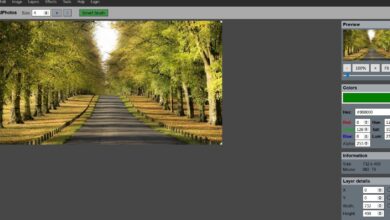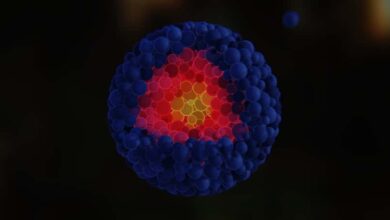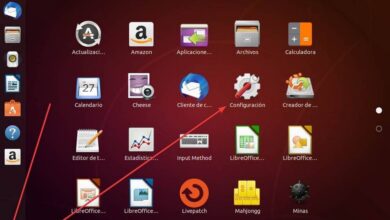Comment télécharger, installer et configurer Hamachi Minecraft pour mon PC

Hamachi est une application bien connue, conçue pour faciliter la configuration de différents réseaux privés virtuels, tout cela avec la capacité nécessaire pour mener à bien cette tâche et avec laquelle vous avez également la possibilité d’établir plusieurs liens directement entre plusieurs ordinateurs.
Il est important de prendre en compte le fait que chaque ordinateur doit être spécifiquement sous des pare-feu NAT. Cette application est disponible pour être utilisée par des systèmes d’exploitation tels que Linux, Microsoft Windows et Mac OS X , de même, cette application est très couramment utilisée comme VPN .
Dans cet article, nous voulons vous parler un peu de l’application et des différentes façons que vous pouvez choisir pour que vous puissiez télécharger Hamachi dans sa dernière version , à utiliser dans différentes situations.

Vous téléchargez Hamachi pour Minecraft?
L’un des meilleurs outils que vous pouvez trouver pour pouvoir jouer à Minecraft utilise Hamachi; De même, cet outil peut être téléchargé directement via la page officielle Hamachi, où ils vous donneront tous les outils, tutoriels et instructions nécessaires pour que vous puissiez effectuer ce processus sans aucun problème. Grâce à Hamachi vous pouvez jouer avec ou sans ami dans Minecraft c’est-à-dire que vous pouvez créer une multiplateforme dans ce jeu si vous le souhaitez .
Début de l’installation de Hamachi pour Minecraft
Si le processus de téléchargement se fait via la page downloadhamachi.com, il est important que vous téléchargiez un fichier Hamachi spécial, disponible pour la grande majorité des versions de Minecraft, qui au total sont 3 très différentes.
Une fois que nous l’avons téléchargé, nous devons commencer par ouvrir la section qui dit «Eula», dans laquelle vous pouvez le voir automatiquement, un autre bloc-notes s’ouvrira, dans lequel vous verrez certaines informations que vous devez supprimer là où il est dit » Faux » Et puis vous pouvez continuer à écrire le mot «Vrai».
Une fois terminé, vous pouvez continuer à enregistrer toutes les modifications que vous avez apportées, puis quitter le document. Une fois cette partie terminée, vous devez commencer par l’exécution de certains fichiers, parmi lesquels, celui qui porte le nom » Minecraft_server.1.9 «, car il commencera à créer plus de fichiers, que vous aurez la possibilité d’ouvrir dans une fenêtre Java.
Dans cette fenêtre, vous pourrez voir quels sont les pourcentages qui correspondent au temps total pour terminer ledit processus. Une fois que vous avez vu le mot «Terminé», vous saurez que le serveur a déjà tout créé avec succès.
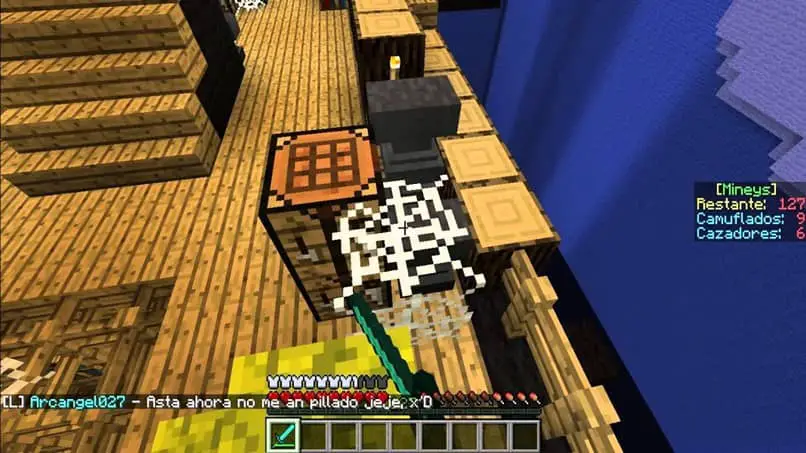
Une fois prêt, le dernier fichier que vous devez nommer est le «Serveur» dans lequel vous devez éditer divers paramètres que vous y verrez reflétés, par exemple dans l’espace qui apparaît «en ligne-mode: » vous devez supprimer le mot «vrai» Et mettez «faux».
Par contre, concernant la commande de «gamemode:» si on voit que le chiffre zéro apparaît, cela fait référence au fait qu’il s’agit du mode survie et si on le place à 1, on parle du mode créatif.
De même, avec cela, vous aurez la possibilité de modifier le nombre maximum de personnes qui auront la possibilité d’accéder à votre serveur, puisque le mode par défaut est composé de 20, cependant, avec cela, vous pourrez modifier à votre guise.
De la même manière, dans la partie où «vue-distance» apparaît, il fait référence à la distance en termes de vision que chaque personnage a, généralement il peut être laissé à 10, qui est la vue par défaut de chaque personnage, et le configuration la plus recommandée, surtout si votre PC ne dispose que des ressources les plus normales.
D’autre part, il y a aussi le mode hardcore, dans lequel vous pouvez éditer et activer différentes fonctions en supprimant simplement le mot «faux» et en le changeant en «vrai».